A Burst Photo mód az iPhone egyik legjobb tulajdonsága, amely lehetővé teszi, hogy több felvételt készítsen gyors egymásutánban. A fényképeket másodpercenként 10 képkocka sebességgel készítheti el.
például, ha ritka vagy váratlan eseményt szeretne rögzíteni, több fényképet is készíthet, hogy a lehető legjobb képet kapja. Az összes készített kép egy fénykép mögött lesz csoportosítva.
azonban a tört fotók készítése után sok iPhone-felhasználó kíváncsi, hogyan kell őket.,
Ha az egyik közülük, akkor ellenőrizze ezt az útmutatót, amely elmagyarázza, hogyan kell megtekinteni tört fotók iPhone.
Opció # 1. Hogyan tekinthetjük meg a tört fényképeket közvetlenül az iPhone-on
miután egy fotósorozatot készítettünk a kamera alkalmazás Burst módjával, az egyes fényképeket közvetlenül az iPhone-on tekintheti meg. Kövesse az alábbi lépéseket a tört fotók megtekintéséhez.
1. lépés. Az iPhone-on nyissa meg a Fotók alkalmazást.
2. lépés. Koppintson az albumok fülre, amely a jobb felső sarokban található.
3. lépés. Lapozzunk lefelé, és keressük tör album., (Ha nincs tör album, nincsenek képek a Burst mód használatával).
4. lépés. Open Bursts album. A Burst módban készített összes képet megtekintheti.
5. lépés. Most érintse meg a” Select ” fület az alján, majd balra vagy jobbra csúsztatva tekintse meg az adott kép összes burst fotóját.
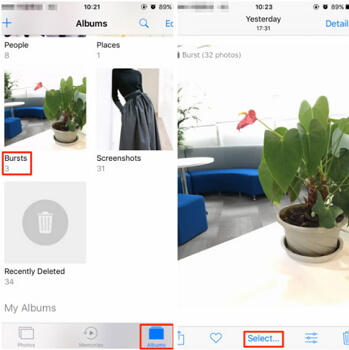
tipp: hogyan lehet menteni az egyes képeket tört fotók
ha szükséges, akkor ellenőrizze a következő lépéseket, hogy mentse az egyes képek minden tört kép.
1. lépés. Nyissa meg a Fotók alkalmazást a készüléken, majd koppintson a Bursts album elemre.
2. lépés., Nyissa meg a Burst fényképet, majd érintse meg a Select elemet az alján.
3. lépés. Válassza ki a menteni kívánt tört képeket.
4. lépés. Koppintson a “Kész” elemre, amely a jobb felső sarokban található.
5. lépés. Ha meg akarja tartani az összes fényképet a sorozat sorozatjában, érintse meg a “mindent megtartani”elemet.
6. lépés. Ha csak a kiválasztott képeket szeretné megtartani, koppintson a “csak a Kedvencek megtartása”elemre.
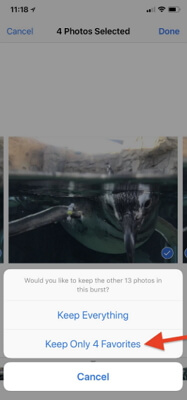
2. opció. Hogyan tekinthetjük meg a tört fényképeket iPhone-on a
szoftver segítségével a képek készítése nagyon egyszerű az iPhone-on, így könnyen rögzíthetjük az emlékezetes pillanatokat., A Burst mód kamera App lehetővé teszi, hogy egy sor képet, hogy a legjobb lövés.
itt megbízható szoftvert használhat a sorozat iPhone-on lévő összes sorozatképének egyszerre történő megtekintéséhez.
az iMyFone D-Back az egyik fejlett eszköz, amely lehetővé teszi a tört fotók megtekintését az iPhone készüléken. Ez a népszerű szoftver alapvetően egy adat-helyreállítási eszköz, amely könnyen visszaállíthatja és exportálhatja az elveszett vagy törölt fényképeket a készülékről.
- támogatja az összes iPhone modellt, és kompatibilis az összes iOS verzióval.,
- a legtöbb fájltípust visszaállíthatja ezzel a megbízható szoftverrel. A szoftver nem veszélyezteti a felhasználók magánéletét, az elveszett vagy törölt fájlokat néhány percen belül helyreállítja.
- A D-Back-ben több módszer is létezik, amellyel megtekintheti az iPhone burst fényképeit.


az iPhone-ból származó tört fotók megtekintésének lépései (beleértve a meglévő & törölt képeket)
az összes tört fotót iPhone-ról tekintheti meg és mentheti., Ezenkívül akkor is támaszkodhat rá, ha szüksége van a törölt sorozatfotókra, ha nincsenek iTunes vagy iCloud biztonsági mentések.
1. lépés.Nyissa meg az iMyFone D-Back fájlt a számítógépen. Kattintson a “Helyreállítás iOS Eszközről” elemre, majd kattintson a “Start”gombra. Csatlakoztassa iPhone-ját a számítógéphez USB-kábellel. A D-Back szoftver automatikusan felismeri a készüléket. Kattintson A”Tovább” Gombra.

2.lépés.Az összes fájltípus megjelenik a képernyőn. Válassza a” Photo “lehetőséget a”Photo & Video “alatt, majd kattintson a”Scan” gombra.,

3.lépés.A vizsgálat befejezése után az összes fénykép megjelenik. A Burst módban készített összes fénykép is látható. Kiválaszthatja a menteni kívánt tört fényképeket, majd koppintson a “Helyreállítás”elemre.

lépések a tört fotók megtekintéséhez az iTunes biztonsági mentéséből
az iTunes korlátozása miatt a D-Back segítségével ellenőrizheti a készülék iTunes biztonsági mentését, valamint megtekintheti a tört fényképeket.
1. lépés.Futtassa az iMyFone D-Back programot a számítógépen. Kattintson a “helyreállítás az iTunes biztonsági mentéséből” elemre, majd kattintson a “Start”gombra., Az összes elérhető iTunes biztonsági mentés megjelenik. Válassza ki a legrelevánsabbat, majd kattintson a “Tovább”gombra.
2. lépés.Minden fájltípus megjelenik. Válassza a” Photo “lehetőséget a” Photo & Video “alatt a megjelenő lehetőségek közül, majd kattintson a”Scan” gombra.
3. lépés.A vizsgálat befejezése után az összes fénykép megjelenik. Kiválaszthatja a menteni kívánt tört fényképeket, majd kattintson a “Helyreállítás”gombra. Amikor a helyreállítási folyamat véget ér, az összes kiválasztott sorozatfotó tárolódik a számítógépen.,

lépések az iCloud biztonsági mentéséből származó tört fotók megtekintéséhez
Ha a fényképeket az iCloudba menti, akkor a készülék iCloud biztonsági mentését is használhatja a tört fotók D-Back segítségével történő megtekintéséhez.
1. lépés.Indítsa el a D-Back programot a számítógépen. Kattintson a “helyreállítás az iCloud biztonsági mentésből” elemre, majd kattintson a “Start”gombra. Jelentkezzen be iCloud-fiókjába az Apple ID és jelszó használatával.
2. lépés.Az összes elérhető iCloud biztonsági mentés megjelenik. Válassza ki a legrelevánsabbat, majd kattintson a “Tovább”gombra.
3. lépés.,Válassza a” Photo “lehetőséget a” Photo & Video “alatt a megjelenő lehetőségek közül, majd kattintson a”Scan” gombra.
4. lépés.A vizsgálat befejezése után az összes fénykép megjelenik. Válassza ki a szükséges burst fényképeket, majd nyomja meg a “Recover”gombot. Válassza ki vagy hozzon létre egy új mappát a tört fotók tárolásához.

Miért válassza a D-Back?
az iMyFone D-Back egy megfizethető, speciális szoftver, amelyet számos professzionális webhely bízott meg. Ez segített emberek milliói szerte a világon. Ez az oka annak, hogy a legtöbb felhasználó bízik benne.,
















